步驟16
Cmd / Ctrl +易拉罐主圖,出現選區,選擇它的形狀,然後創建一個新層,用軟邊畫筆24px,畫一條直線在同一地方。如下圖:

步驟17
將該圖層設置為柔光。添加一個圖層蒙版,選擇黑色作為前景顏色和畫筆大小60 px。在圖層蒙版中擦去一部分,如下圖名字這一層的水平div2。

步驟18
與上面步驟相同,Ctrl+易拉罐主圖,選出易拉罐的選區,創建一個新層,選擇 #eeb946 作為你的前景顏色,選擇一個軟邊畫筆,大小為100 px,畫直線從頂部到底部。

步驟19
設置混合模式為柔光,不透明度到70%。然後添加一個圖層蒙版,選擇黑色作為你的前景顏色,畫筆大小更改為65 px,流量30%。開始畫右邊一個淡黃色,為了使它可見略低於左側,但沒有完全消除它。如下圖:

步驟20
用鋼筆工具畫一個如下圖形:

步驟21
將它轉換為智能對象,高斯模糊值為15。設置混合模式為疊加。

步驟22
創建新的形狀圖層,黑色,並放置如下圖的位置。這一層命名“中間陰影”。
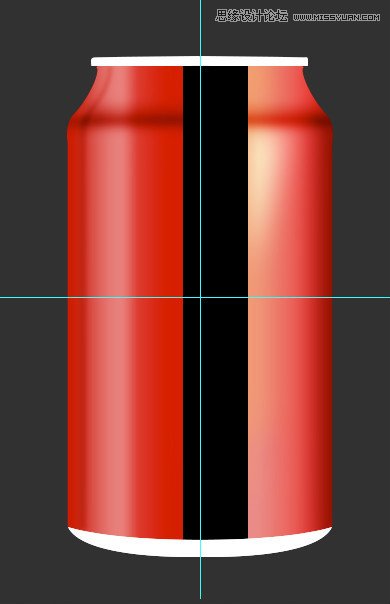
步驟23
把最新的形狀層智能對象,設置混合模式為柔光疊加,高斯模糊值10。按下Ctrl / Cmd + J複製圖,圖層的不透明度設置為40%

步驟24
創建兩個新形狀圖層,將它們像下圖。可命名為Brim1,Brim2。

步驟25
每個形狀轉換為智能對象,設置混合模式為柔光疊加,高斯模糊值10。

步驟26
用鋼筆工具畫一個如下圖的形狀。

步驟27
形狀轉換為智能對象,設置混合模式為疊加,高斯模糊值為7。

步驟28
現在讓我們集中注意做的前部分紅色形狀。定位兩層負責頂部的水平黑暗線(我們叫他們“水平div1′和“水平div2′)。用黑色作為前景顏色,選擇圖層蒙版,用軟倒圓邊刷大小45 px和流量為30%,刪除光經過的地方。
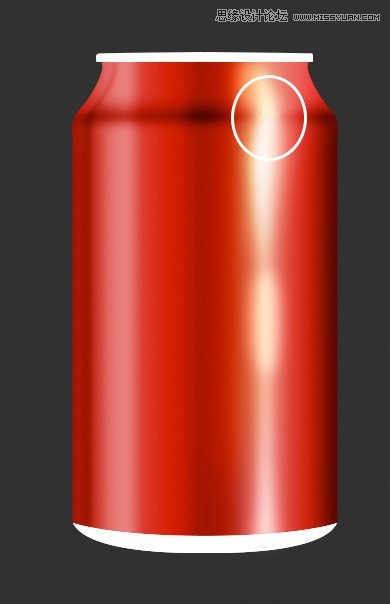
步驟29
創建一個新層,選擇一個軟邊緣圓刷48像素大小和流量100%。畫一個圓圈在頂部(略高於線)。設置混合模式為疊加,複製圖層。

推薦設計

優秀海報設計精選集(8)海報設計2022-09-23

充滿自然光線!32平米精致裝修設計2022-08-14

親愛的圖書館 | VERSE雜誌版版式設計2022-07-11

生活,就該這麼愛!2022天海報設計2022-06-02
最新文章

5個保姆級PS摳圖教程,解photoshop教程2023-02-24

合同和試卷模糊,PS如何讓photoshop教程2023-02-14

PS極坐標的妙用photoshop教程2022-06-21

PS給數碼照片提取線稿photoshop教程2022-02-13












